топ 10 лучших антивирусов ⋆ Все секреты интернета

Часто возникает ситуация когда установленный на компьютере антивирус не справляется со своей задачей и допускает попадание вредоносных программ и вирусов в систему ПК. В этом случае, просто необходима проверка компьютера на вирусы альтернативными программами. В этой статье я расскажу о причинах заражения вирусами системы компьютера и дам топ 10 лучших антивирусов для повторного сканирования и лечения компьютера от вирусов.
Повторная проверка компьютера на вирусы и зачем она нужна
Всё дело в том, что любая антивирусная программа (и не важно, платная или бесплатная) защищает компьютер используя свою антивирусную базу. Антивирусная база, это (если простым языком) список вирусов и различных вредоносных программ и их сигнатур (признаков).
Но, вся проблема в том, что эта база собирается с уже известных вирусов. Если вирус новый, то его не так то просто обнаружить, а соответственно и обезвредить. Разные антивирусные программы в своей работе используют разные алгоритмы обнаружения. Поэтому, создатели вирусов редко могут написать программу, которая бы была незаметной для всех применяемых антивирусными программами алгоритмов.
Как правило, вирус пишут под обход конкретного антивируса, или группы антивирусов. Связанно это с тем, что вирусы не пишут просто так, а для выполнения какой то конкретной задачи. Например, атаки определённого сайта или компьютера. Злоумышленники наперёд и точно знают какая там стоит защита, и создают вирус для её обхода. Остальные компьютеры сети страдают «за компанию».

Правда бывают случаи, когда пишут вирусы «массового потребления». Обычно это всякого рода блокировщики-вымогатели, которые блокируют компьютер и требуют за разблокировку денег.

С такими вирусами бороться труднее всего, так как их разработчики стараются обойти как можно больше антивирусов, и тщательно прорабатывают код своего вируса.
В связи с выше сказанным, целесообразно, при малейшем подозрении заражения компьютера, немедленно сделать сканирование системы сканером другого антивируса.
Какие основные признаки заражения компьютера вирусами
- Медленная (дольше обычного) загрузка компьютера.
- При включении, или перезагрузке не загружаются программы из списка автозагрузки
- Автоматически загружаются программы, которые ранее не загружались (хотя их никто об этом «не просил»)
- Начинает медленнее работать браузер и интернет в целом.
- Замедляется общая работа компьютера.
- Выскакивают в браузере, или на компьютере рекламные баннеры, или непонятные сообщения.
- Компьютер время от времени самовольно выключается, или перезагружается.
- Компьютер сам выходит из «Спящего режима»
- Курсор на рабочем столе самопроизвольно двигается, дёргается.
- Отключатся клавиатура.
- Компьютер сам начинает открывать какие то папки или файлы.
- Самопроизвольно запускаются или выключаются программы установленные на компьютере.
Ниже даю список бесплатных сканеров различных антивирусов для проверки компьютера на вирусы. И хотя они выставлена в определенном порядке «топе», на практике это ровным счётом ничего не значит. Нет плохих или хороших сканеров, или антивирусов. Есть вирусы написанные для обхода конкретных антивирусов. Поэтому, рекомендую делать сканирование минимум двумя сканерами. А ещё лучше всеми!
Топ 10 лучших антивирусов для проверки и лечения компьютера
- Emsisoft Emergency Kit
- Emsisoft Emergency Kit (Сканер)
- Kaspersky Virus Removal Tool (Сканер)
- Dr.Web CureIt! (Сканер)
- Panda ActiveScan (Онлайн сканер)
- ESET Online Scanner (Онлайн сканер)
- VirusTota (Онлайн сканер)
- Microsoft Safety Scanner (Сканер)
- AVZ (Сканер)
- ClamWin (Сканер)
Обязательно смотрите эти 2 видео:
- Рейтинг антивирусов для Виндовс за 2020 год: Какой антивирус лучше
2. Рейтинг антивирусов для Андроид за 2020 год

Как проверить компьютер на вирусы бесплатно
Каждый хочет быть уверен в своем компьютере и надеяться, что на нем нет различных вирусов, троянских программ или банальной слежки.
Сегодня я постараюсь помочь вам рассеять свои догадки и покажу, как самостоятельно проверить компьютер на вредоносные программы и при обнаружение сразу обезвредить их. Давайте бороться за чистоту в компьютере вместе.
Вступление
Обычно пользователи вспоминают про антивирусные программы только после того, как подцепили что-то интересное на свой компьютер. В большинстве случаев начинается паника и меры которые принимаются во время этой паники могут только ухудшить сложившуюся ситуацию.

Что нужно знать прежде чем пытаться удалить вирус
Я сразу поясню почему. Основная проблема в том, что поймав вирус человек «бежит» в поиск и забивает запрос – «Как удалить вирус с компьютера?». Вроде бы идея правильная, сразу найти информацию, как правильно удалить вредоносное ПО и тут же повторить все это на своем компьютере.
С одной стороны кажется, что проще просто быть не может, но в результате выполнения множества инструкций ничего не помогает или становится еще хуже. Дело в том, что у данной ситуации есть и «вторая сторона», которую почему то пользователи игнорируют ссылаясь на эмоции, панику и стремление быстрее удалить вирус.
Что же происходит на самом деле в этот момент? А проблема в том, что пробегая по сайтам вы скачиваете программы о которых вы мало что знаете и скачиваете с неизвестного сайта «Васи Пупкина», а потом, вечером начинаете писать на всех форумах, что программы о которых вам рассказывали просто отстой и сами являются вирусами. Даже начинаете советовать, мол не качайте никто, все это развод. А мозги не пробовали включить? Ведь кроме, как скачать антивирусную утилиту сотни тысяч статей предупреждают вас, что качать можно исключительно с официального сайта, а все остальное ненадежно.
Вы сами под видом антивирусного ПО скачиваете вредные программы балластом и не надо после этого говорить, что все виноваты кроме вас. К чему я все это виду, меня немного накаляет сложившаяся ситуация и поэтому я сейчас расскажу вам о трех хороших антивирусных сканерах, которыми вы можете воспользоваться абсолютно бесплатно.
Я обязательно дам вам ссылки на скачивание исключительно с официальных сайтов – это залог успеха, ведь не одна нормальная компания в ущерб себе не станет продвигать свой продукт с вирусами. Поэтому читаем, скачиваем и больше не мучаем себя вопросом, как удалить вирус с компьютера.
Учимся качественно искать вирусы на компьютере
Сразу скажу, что все утилиты о которых я сейчас напишу не предназначены для установки на постоянную защиту вашего компьютера, они должны быть использованы исключительно для удаления вирусов, которые вы уже подхватили.
Поэтому после тщательной очистки компьютера от вредного программного обеспечения не забудьте поставить антивирус для постоянной защиты. Если надо, то вот тут я писал о хорошем, бесплатном антивирусе на постоянную основу.
Ладно, давайте переходить ближе к делу, я покажу 3 хороших, антивирусных сканера, а вы не выбираете из них, а комплексно скачиваете все три и сканируете свой компьютер каждой программой по очереди. Зачем спросите? Да потому что идеальной защиты не бывает и чем больше вариантов вы примените, тем надежнее получите результат. 3-х сканирований должно хватить для качественной проверки компьютера на вирусы
Теперь немного о каждом сканере по подробнее.
Сканер Dr.Web CureIt

Dr.Web CureIt – очень знаменитая лечащая утилиту, после скачивания не требует установки и способна сразу приступить к поиску агрессивных вирусов.
Я рекомендую эту утилиту в основном начинающим пользователям, потому что для ее использования не нужны никакие знания, нужно всего лишь нажать на кнопку начать поиск и после результата нажать на вторую кнопку – «обезвредить угрозы»
Вот ссылка для загрузки с официального сайта: Скачать утилиту
Внешний вид на момент написания статьи


Kaspersky Virus Removal Tool – не мене популярная утилита для удаления вирусов. Очень редкий пользователь не слышал о могуществе Лаборатории Касперского, а ведь это одна из ведущих антивирусных компаний во всем мире.
Работа такой компании не может оказаться лишней поэтому обязательно сканируем свою операционную систему и данным алгоритмом защиты.
Вот ссылка для загрузки с официального сайта: Скачать утилиту
Внешний вид на момент написания статьи

Сканер Malwarebytes

Malwarebytes – данный софт используют гораздо меньше людей, потому что это не просто сканер, а полноценная программа для глубокого анализа, а как известно мощнейшие продукты не бывают бесплатными вот и данная программа требует покупки.
Но не торопитесь ругаться, разработчики дают 14 дней тестового периода, которого нам более чем хватит, чтобы полностью проверить свою систему на наличие вредных программ.
Вот ссылка для загрузки с официального сайта: Скачать утилиту
Внешний вид на момент написания статьи

После применения данных программ вы сможете обезвредить большинство известных заражений и тем самым обезопасить свой компьютер. Если вам этого мало, то можете воспользоваться мощнейшей программой для удаления вирусов, о которой я писал ранее. Но предупреждаю, она беспощадна и при халатном подходе вы можете «убить» всю операционную систему вместе с вирусами. А сейчас пришло время немного расслабиться и закрепить знания практическими примерами.
Смотреть видео: Как проверить компьютер на вирусы бесплатно?
На этом буду закрывать тему, но надеюсь услышать ваше мнение по данной проблеме. Расскажите чем вы пользуетесь для удаления вирусов?
 Загрузка…
Загрузка…Как проверить компьютер на вирусы
Чтобы очистить компьютер и предотвратить дополнительное заражение, вы можете сделать следующие шаги в порядке, указанном ниже. При этом важно учитывать, что очистка или попытки удаления вредоносного ПО с компьютера может привести к сбою системы или потере данных. Поэтому рекомендуется делать резервное копирование важной информации перед процедурой лечения.
Отключитесь от Интернета
Отключите компьютер от сети, отсоединив сетевой кабель и отключив беспроводное соединение. Отключив компьютер от Интернета, вы предотвращаете риск того, что ваша личная информация, будет скомпрометирована. Это также уменьшит или устранит риск того, что ваш компьютер не будет повторно заражен, пока вы пытаетесь его очистить.
Перейдите в безопасный режим
Как только вы запустите компьютер, нажимайте F8 несколько раз пока вы не получите список параметров запуска. Выберите Безопасный режим с использованием сети.
 Опция «Безопасны режим»
Опция «Безопасны режим»Перейдите в панель управления, нажмите «Система» и в разделе «Восстановление системы» выберете «Отключить восстановление системы».
Запустите антивирус
- В безопасном режиме запустите имеющийся пакет антивирусных программ. Запишите имена найденных вирусов. Загрузите дополнительный сканер, такой как Malwarebytes (распространяется бесплатно) на другое устройство (чистое от вирусов) и перенесите его на свой компьютер. Затем выполните полное сканирование. Перезагрузите компьютер и повторите проверку. Повторяйте этот процесс, пока сканер не найдет никаких вирусов.
- Важное замечание: никогда не запускайте сканирование с вашей первичной и вторичной антивирусной защиты одновременно, поскольку они могут мешать процессу удаления друг друга. Также крайне важно постоянно обновлять операционную систему и пакет антивирусных программ, чтобы предотвратить будущие инфекции. Многие вирусы не будут обнаружены, если вы не выполните сканирование в безопасном режиме.
Использует CCleaner для чистки компьютера
Очистите временные файлы, историю интернет-браузера, кеш и файлы cookie. Эти задачи можно выполнят, например, с помощью CCleaner. Будьте осторожны при чистке или удалении записей в реестре, так как это может серьезно повредить систему. Также обратите внимание, что это очищает сохраненные пароли браузера, историю и корзину, не забудьте сохранить все, что может пригодиться в будущем.
Запустите обновления Windows
Убедитесь, что ваш брандмауэр включен, и все последние обновления для Windows загружены. Также стоит обновить браузеры, Java, Acrobat Reader, Flash и другие приложения.
Обязательно посетите наш интернет-магазин лицензионных антивирусов, где вы найдете все самые популярные антивирусы по доступным ценам.
Видео: Как проверить компьютер на вирусы онлайн
Проверяем компьютер на вирусы с помощью онлайн-сканнера ESET Online Scanner
Привет! Очень много проблем, которые возникают на компьютерах, связанные с разными вирусами и вредоносными программами. И все чаще на блоге появляются вопросы типа я все делаю по инструкции, но ничего не работает, и когда начинаем разбираться, то оказывается что часто проблема в том, что на компьютере полно всяких самых разных вирусов. И они как правило и создают разного рода проблемы и ошибки.
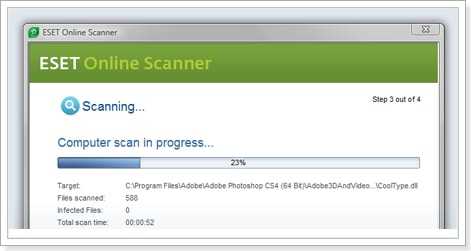
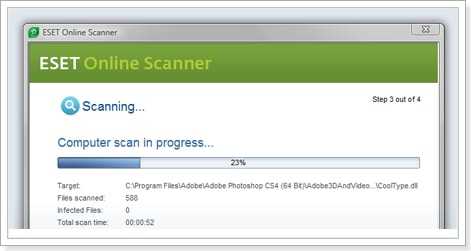
Поэтому, я решил написать статью о том, как можно быстро проверить компьютер на вирусы, даже не устанавливая антивируса. Единственно что нужно, так это подключенный интернет. Я расскажу, как с помощью онлайн-сканнера ESET Online Scanner можно просканировать компьютер на наличие разного рода угроз.
То, что на компьютере всегда должен быть установлен антивирус, даже бесплатный, я думаю вы знаете. Так же нужно время от времени обновлять антивирусные базы, которые очень быстро устаревают. Но на компьютер можно установить только один антивирус, и он конечно же не сможет обеспечить сто процентную защиту от вирусов.Поэтому, если у вам случилась какая-то проблема, и вы подозреваете что в этой проблеме виноват вирус, то стоит просканировать компьютер другими антивирусами, или антивирусными утилитами, такими как AVZ.
Как я уже говорил, устанавливать несколько антивирусов одновременно на компьютер нельзя, да и устанавливать и удалять по очереди их тоже не очень хорошая идея. Поэтому компания ESET создала сервис, с помощью которого, можно просканировать компьютер на вирусы, даже не устанавливая антивирусную программу, и загрузочный диск ESET создавать нам так же не нужно, хотя, это еще один хороший способ удалить вирусы.
Просто заходим на сайт, запускаем сканер и ждем пока антивирус все проверит. У такого способа есть свои плюсы, например сканер всегда использует самые новые антивирусные базы. Вот только если у вас установлен антивирус ESET NOD32, то пользы от онлайн-сканнера ESET Online Scanner, думаю будет мало. Просто одна и та же компания, и базы как онлайн-сканнер, так и обычная версия антивируса, используют одинаковые.
Проверяем компьютер на вирусы, не устанавливая антивируса
Открываем Internet Explorer. Да-да, все правильно, должен же он хоть раз пригодится :).
Заходим на сайт http://www.esetnod32.ru/support/scanner и нажимаем “Запустить ESET Online Scanner”, можете так же почитать о достоинства и системных требованиях сервиса ESET Online Scanner.
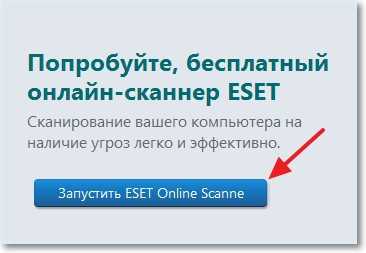
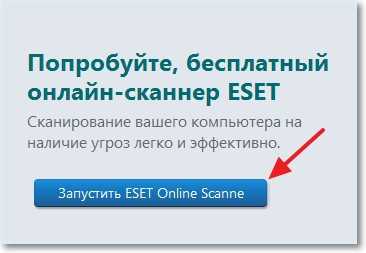
Появится окно с лицензионным соглашением, ставим галочку, тем самым соглашаемся с лицензионным соглашением и нажимаем “Start”.
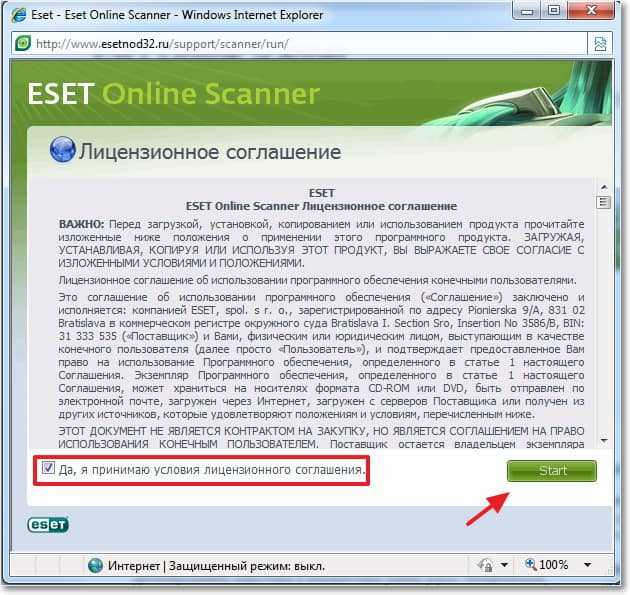
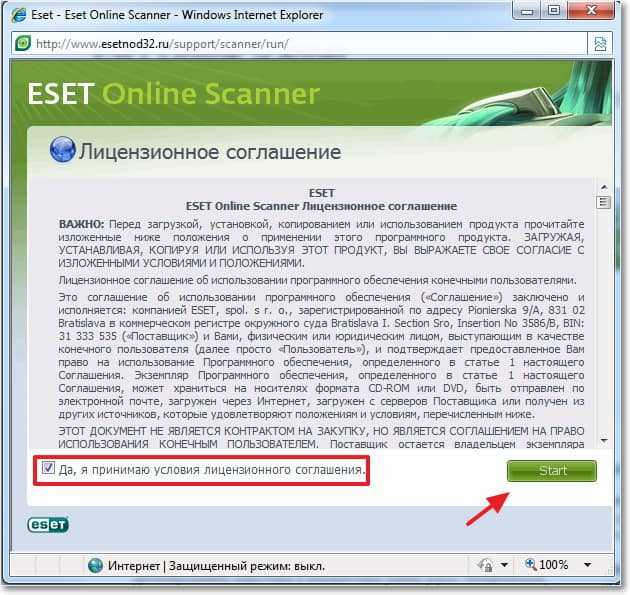
Устанавливаем надстройку. Нажимаем на активную область в окне, и выбираем “Установить эту надстройку для всех пользователей данного компьютера”.
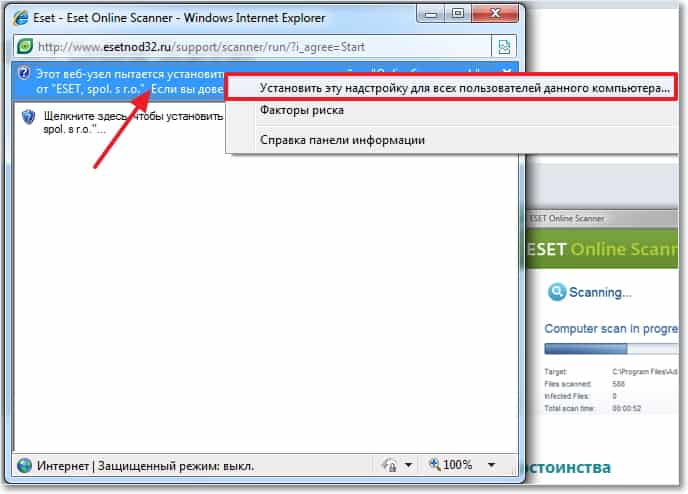
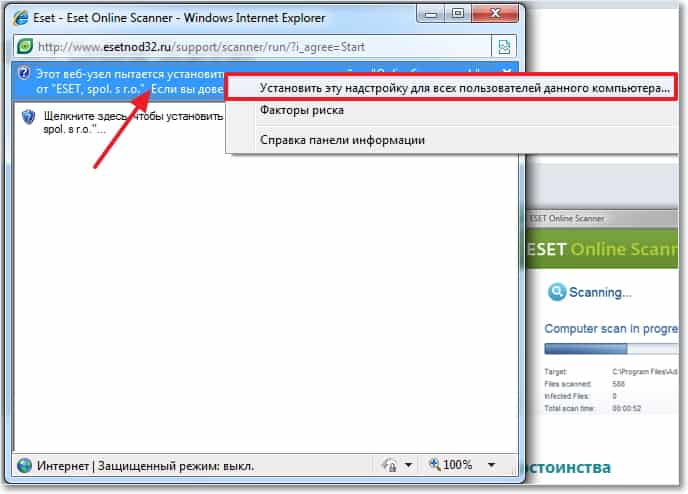
Подтверждаем установку.
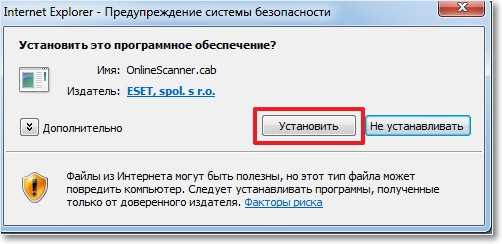
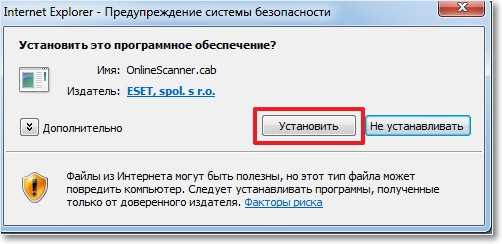
Настраиваем сканер ESET Online Scanner. Оставляем галочку на “Удалить обнаруженные угрозы” и можно отметить пункт “Сканировать архивы”, процесс проверки будет продолжатся дольше, но и результат будет лучше. Нажимаем “Начать”.
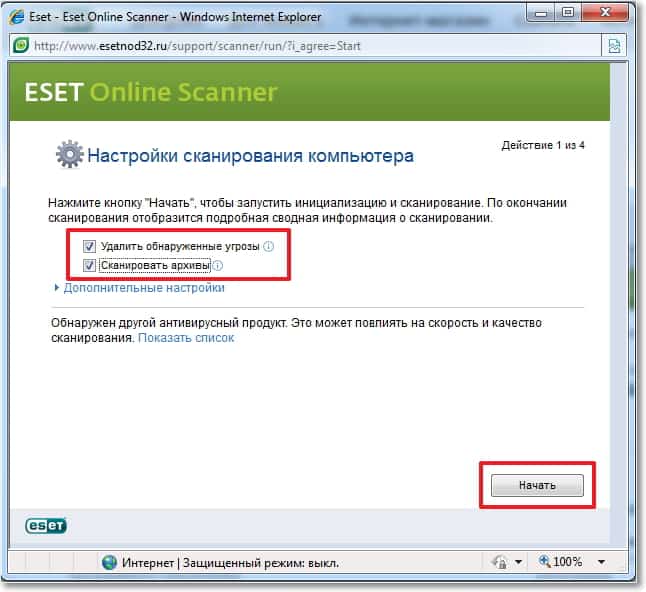
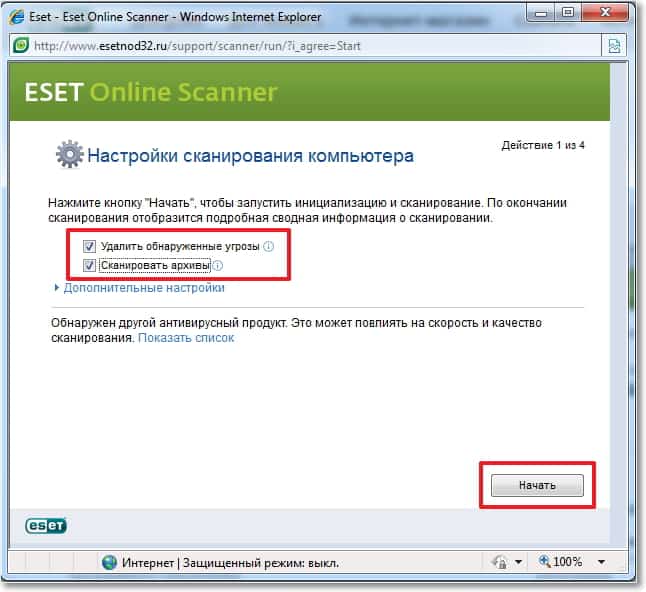
Дальше загрузятся антивирусные базы данных, и сразу после их загрузки начнется проверка компьютера на вирусы.
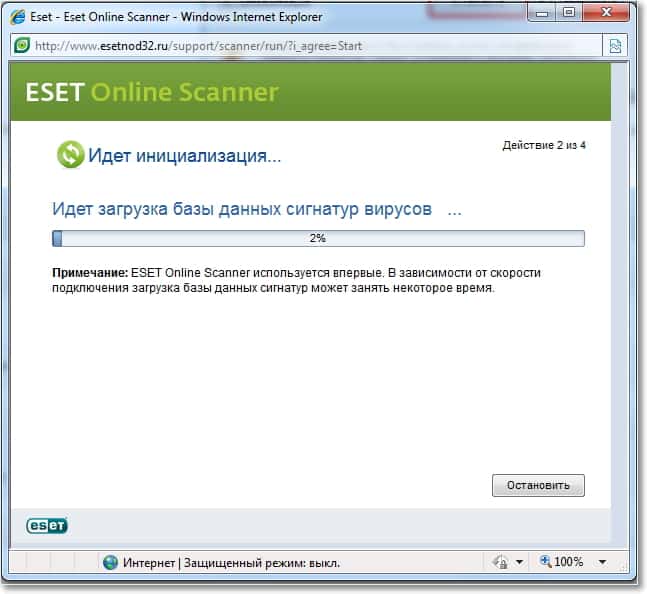
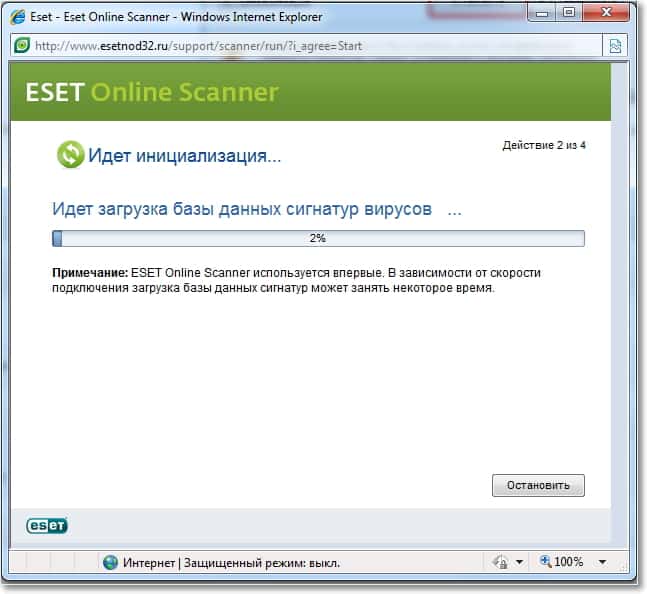
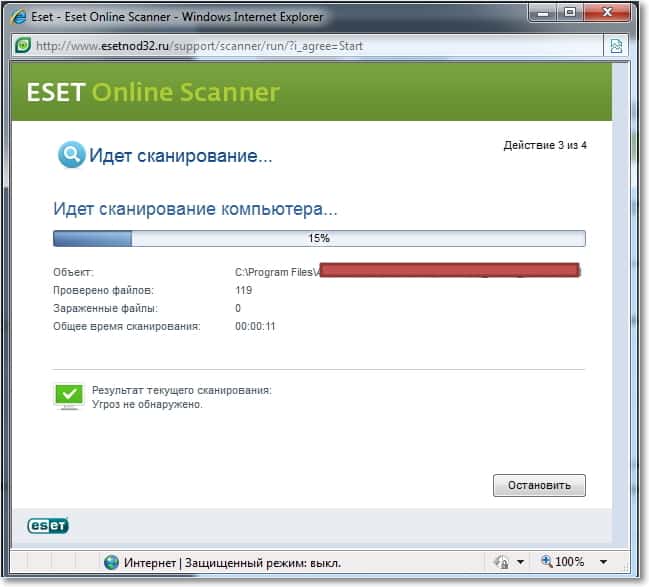
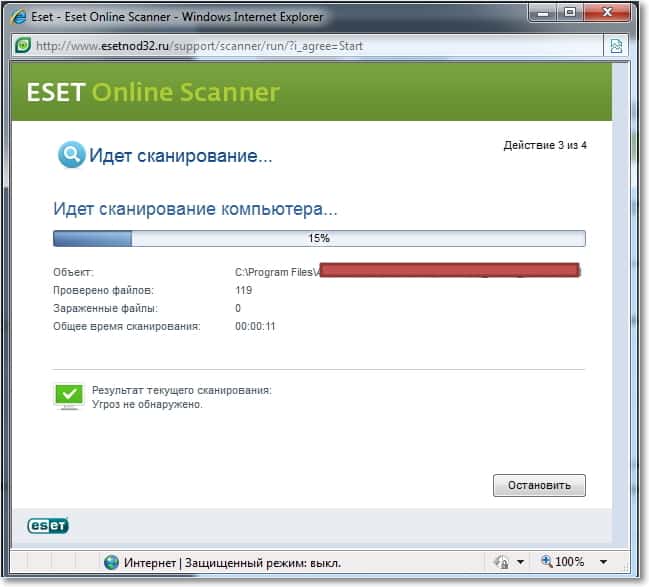
По завершению проверки, или при ее принудительной остановке, сканер выдаст отчет с количеством просканированных файлов, найденных и уничтоженных угроз.
Еще много полезной информации по борьбе с вирусами, смотрите в рубрике Безопасность. На этом все, удачной вам проверки!
Как сканировать компьютер на вирусы
Вы на этой странице потому что:
А) Вы подозреваете, что на вашем компьютере вирус.
Б) Вам просто интересно.
В любом случае следующая информация будет вам полезна.
Я не буду рассказывать вам, что нужно установить нормальный, платный антивирус, типа «Касперского», потому, что подозреваю, что вас «жаба душит». Поэтому, лучше расскажу, как сканировать компьютер на вирусы без вреда для своего кошелька, то есть, бесплатно.
Я люблю всё раскладывать по пунктам, поэтому и сейчас так поступлю — я буду описывать способы сканирования компьютера на вирусы по увеличению сложности исполнения этого сканирования, хотя, можно уловить небольшую зависимость: чем сложнее способ, тем он надёжнее, хотя в некоторых случаях это правило не действует. Итак, поехали:
1) Первый способ, самый простой. Проверка компьютера на вирусы стандартными средствами Windows (у вас ведь установлена Windows, не так ли…). Но в этом способе есть один нюанс — насколько я помню, защитник Windows есть только в Windows 7 (и, может быть Vista, но у кого сейчас установлена Vista…), а вот про XP не знаю, ибо у меня установлена «Семёрка», а устанавливать себе XP не хочу, только, чтобы проверить эту деталь… Кстати, по некоторым данным, больше, чем у половины пользователей установлена Windows 7 .
Так вот, идём: Пуск, пишем в строке поиска: «Защитник Windows» и нажимаем, как ни странно: «Защитник Windows». В верхней панели нажимаем «Проверить» и всё, Защитник сканирует компьютер на шпионские и потенциально опасные программы. Ну конечно успокаиваться рано, потому что, этот способ далеко не самый надёжный, да и существует ли такой способ вообще… Наверное, нет.
2) Итак, теперь будем пользоваться антивирусными утилитами:
• Лечащая утилита Dr.Web CureIt
• Kaspersky Virus Removal Tool 2011
• Антивирусная утилита AVZ
Сканировать компьютер на вирусы лучше не одной утилитой, а несколькими. Желательно всеми тремя.
Вот теперь, после выполнения этого пункта, можно начинать думать, что ваш компьютер на данный момент более или менее чист. Однако, это тоже не самый лучший способ, ведь не будете вы каждый день сканировать компьютер на вирусы этими утилитами. Поэтому будем рассматривать третий вариант.
3) Установка полноценного антивируса. Да, это самый лучший вариант, так как, ваш компьютер будет сканироваться всё время. Я вам наверное, посоветую ESET Smart Security.
Почему не Касперский:
а) Антивирус Касперского сильно грузит систему.
б) К ESET Smart Security легче найти ключи. На мой взгляд, ESET Smart Security немного удобнее.
Вы наверное, возмутитесь, дескать, говорил всё бесплатно, а тут говорит про платные антивирусные программы. Так вот вам инструкция для чайн… для новичков:
1) Для Касперского: Идём в Google, пишем:»Ключи для касперского».
2) Для ESET Smart Security: Идём в Google, пишем:»Ключи для Eset».
К слову сказать, когда вы установите себе антивирус, то при попытке зайти на неугодный фаерволу сайт, можете наткнуться на вежливый запрет антивирусной программы. Что-то вроде:
Доступ запрещён! Страница находится в списке веб-сайтов с потенциально опасным содержимым.
Но вот вам спасение: идём в любой анонимайзер, например — Хамелеон и через него спокойно заходим на нужный сайт.
Кстати, в последнее время я наблюдаю закономерность. Люди всё чаще пишут в поисковике — «сканировать на вирусы онлайн», т.е. ничего не делая, а всего лишь нажав на кнопку где-то на сайте. Это не совсем правильно, потому что, так ваш компьютер никто не проверит на вирусы. Всё что вы можете, это проверить на вирусы один файл.
К примеру, вам кажется подозрительным какой то файл в автозагрузке. Вот тогда вы можете зайти на такой сайт, как например Virustotal.com и посмотреть, что «думают» насчет этого файла различные антивирусные программы.
Или, ещё один из таких сервисов, к примеру — Онлайн-проверка антивирусом Dr.Web
Ну вот и всё. Желаю вам «чистого» компьютера.
Подписывайтесь на обновления Max-Blog.ru
P. S. — Отыскал карту метро Токио по моему, жесть. Покруче, чем в Москве.